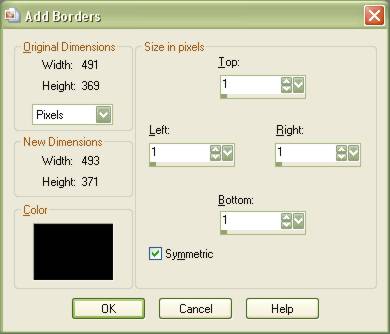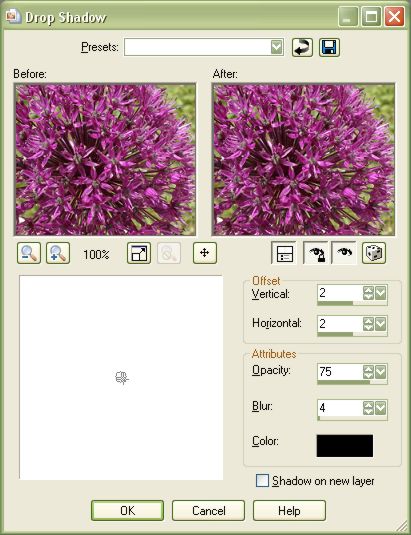| Skugga och ram runt ett foto
Du behöver: 1. Öppna
den bild du vill använda. Jag har valt det här fotografiet: 2. Förminska bilden
om du behöver: 3. Gör bilden skarpare/tydligare genom att ta Adjust - Sharpness - Sharpen. 4. Nu ska vi lägga på en
ram runt bilden.
5. Upprepa steg 4, ta nu istället vitt som färg och gör ramen 10 pixlar bred istället. 6. Markera den vita
ramen med ditt trollspö
7. Ta Selections - Invert. 8. Ta Effects - 3 D Effects -
Drop Shadow. Här kan du testa dig fram med inställningarna,
jag har valt dessa: TIPS! 9. Ta Selections - invert och upprepa steg 8. 10. Upprepa steg 4 och lägg på en svart ram på 1 pixel. Nu ser min bild ut så här:
Klart!
--------------------------------------------------------------------------------
Idé och Tutorial av Susie © PeSus Denna tutorial får inte användas eller kopieras utan mitt tillstånd.
2007-02-24 |